首先打开你的WPS软件。如果你还没有下载WPS软件,你可以从WPS官方网站下载并安装到你的电脑上。
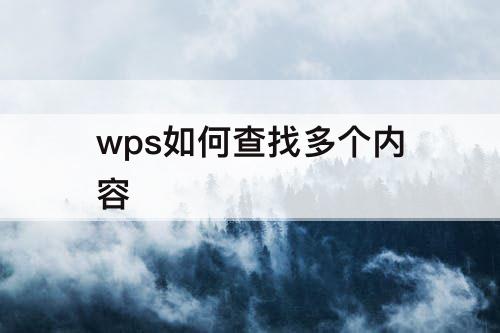
步骤2:创建或打开文档
在WPS软件中,你可以选择创建一个新文档或者打开已有的文档。点击“新建”按钮创建一个新文档或者点击“打开”按钮选择需要查找内容的文档。
步骤3:点击“编辑”菜单
一旦你打开了文档,点击软件界面上的“编辑”菜单,在下拉菜单中选择“查找”选项。
步骤4:输入要查找的内容
在弹出的查找对话框中,输入你要查找的内容。你可以输入一个关键词或者一段文字。
步骤5:选择“全部查找”
在查找对话框中,你可以选择“全部查找”选项,这样WPS软件将会查找整个文档中与你输入的内容相匹配的部分。
步骤6:查找结果
WPS软件将会自动查找文档中与你输入的内容相匹配的部分,并将光标自动定位到第一个匹配结果所在的位置。你可以使用键盘上的方向键来依次浏览匹配结果。
步骤7:重复查找
如果你还想继续查找其他内容,你可以点击查找对话框中的“下一个”按钮,WPS软件将会找到下一个匹配结果所在的位置。
步骤8:结束查找
当你找到了所有匹配的结果之后,你可以点击查找对话框中的“关闭”按钮,结束查找操作。
通过以上几个简单的步骤,你可以轻松使用WPS软件查找多个内容。不同于繁琐的手动查找,WPS软件的查找功能可以快速准确地帮助你找到所需的内容。无论是大段文字还是关键词,WPS软件都可以满足你的查找需求。快来试试吧!





















